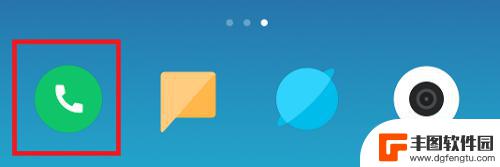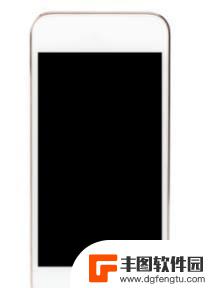怎么在苹果手机中设置手写输入 苹果手机手写输入设置方法
发布时间:2023-10-15 10:35:17 来源:丰图软件园
怎么在苹果手机中设置手写输入,苹果手机作为一款智能手机,提供了多种输入方式来满足用户的不同需求,除了常见的拼音输入、语音输入等,苹果手机还提供了手写输入的功能。手写输入可以更加直观地表达我们的想法,使得输入更加便捷。如何在苹果手机中设置手写输入呢?下面就让我们一起来了解一下苹果手机手写输入的设置方法。
苹果手机手写输入设置方法
具体方法:
1.打开设置
打开手机设置,在设置页面下滑找到通用按钮,点击进入。

2.点击键盘
在之后进入的通用页面,找到上方键盘按钮,点击键盘选项。
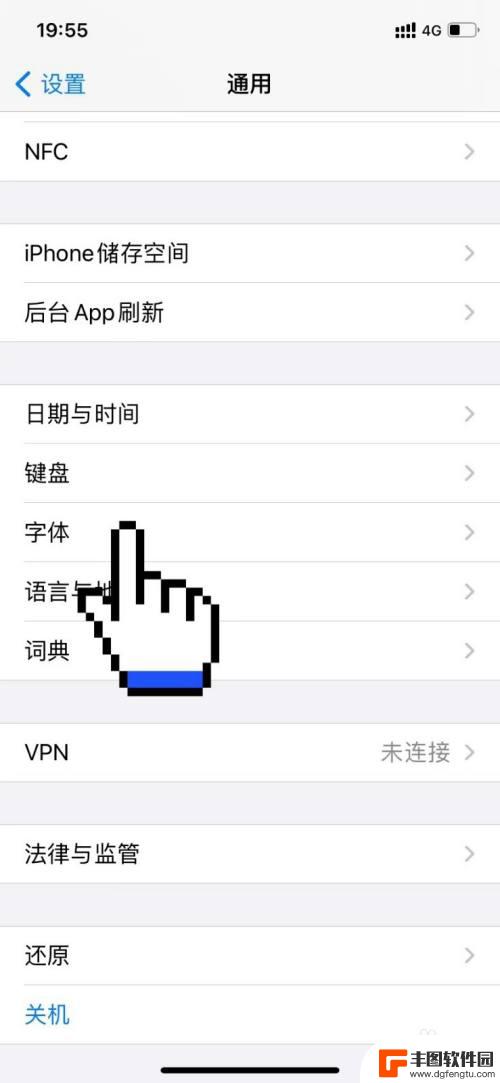
3.点击添加新键盘
在之后进入的键盘设置页面,下滑找到添加新键盘按钮,点击添加。
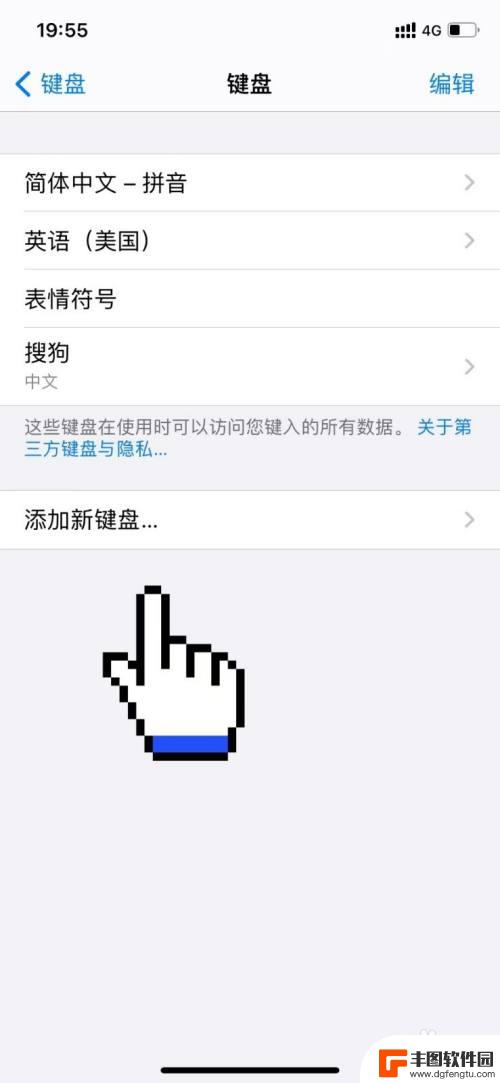
4.点击手写
在之后进入的页面,找到下方手写按钮。点击添加手写键盘即可使苹果手机设置手写输入了。
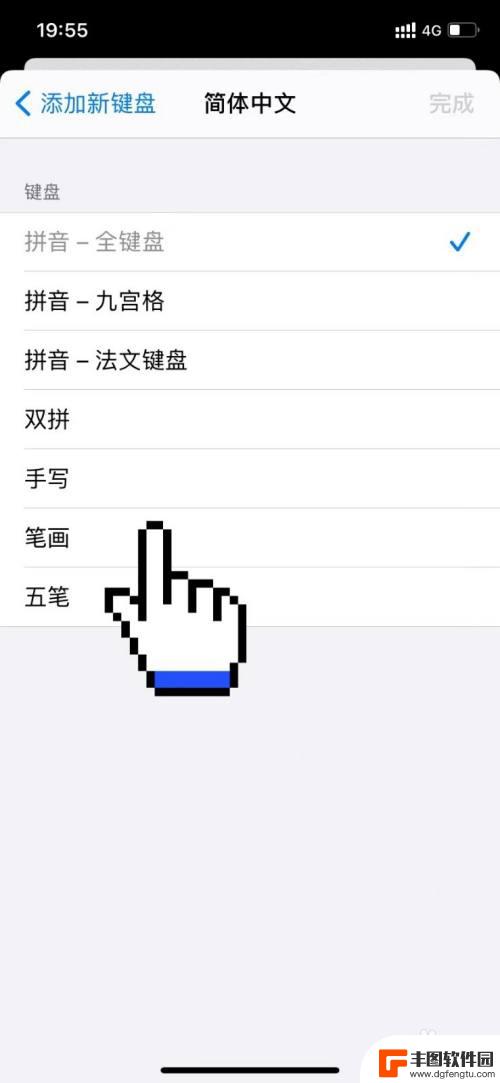
以上是在苹果手机中设置手写输入的全部内容,如果您遇到这种情况,可以按照以上方法解决,希望对大家有所帮助。
热门游戏
- 相关教程
- 小编精选
-
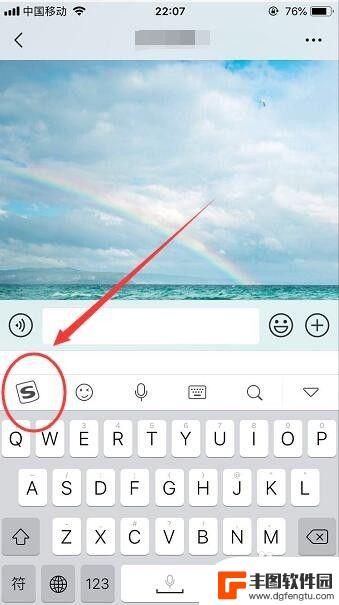
苹果手机搜狗输入法手写怎么设置 iPhone手机搜狗输入法手写键盘设置步骤
苹果手机搜狗输入法手写怎么设置,苹果手机是目前市场上非常受欢迎的智能手机之一,其搭载的搜狗输入法更是备受用户青睐,搜狗输入法手写功能的设置更是为用户提供了更便捷的输入方式。如果...
2023-08-20
-
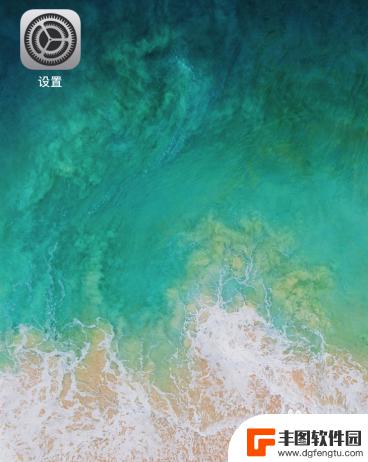
苹果手机怎么使用输入法 苹果手机手写输入法设置教程
苹果手机的输入法是我们日常使用最频繁的功能之一,而苹果手机手写输入法则是一种更加便捷和个性化的输入方式,苹果手机手写输入法的设置方法也非常简单,只需在设置中找到输入法选项,选择...
2024-08-19
-
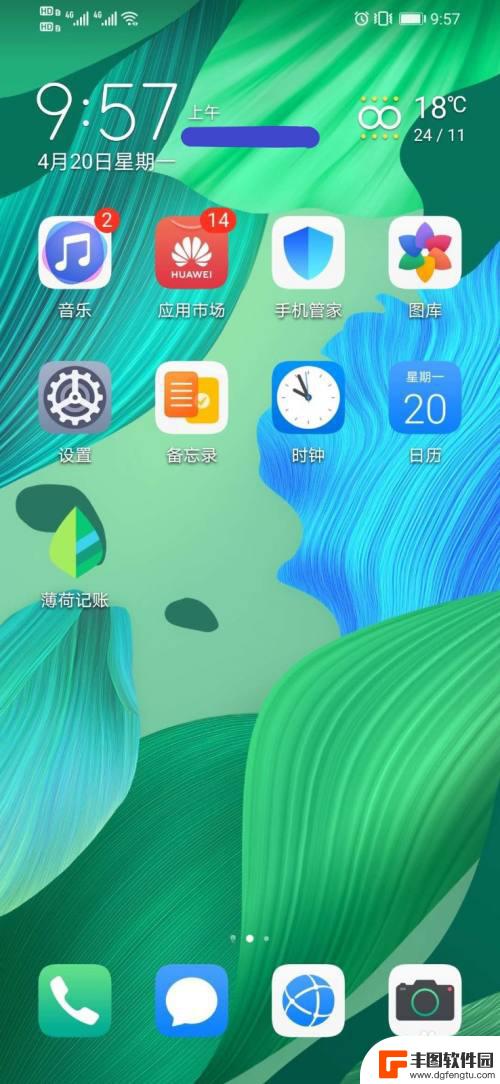
华为手机手写输入法颜色怎么设置 华为手机手写输入笔刷颜色设置方法
华为手机手写输入法提供了多种颜色可供选择,用户可以根据个人喜好和需求自定义设置笔刷颜色,在华为手机的手写输入法中,用户可以通过进入设置界面,选择笔刷颜色选项,然后根据自己的喜好...
2024-04-24
-
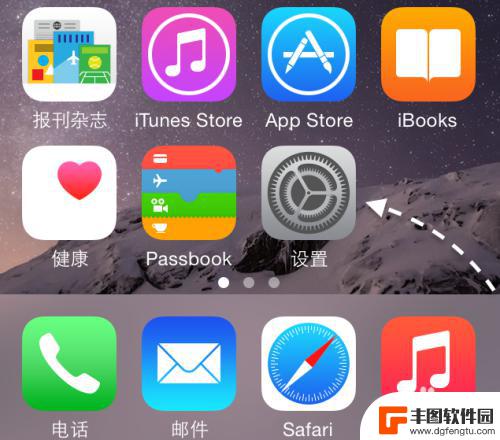
苹果手机6怎么调手写 苹果iPhone6手写设置教程
苹果手机6具备手写功能,用户可以在手机上使用手写输入文字、图形等内容,苹果iPhone6手写设置教程简单易懂,用户只需进入手机设置界面,找到通用选项,再点击键盘进入手写输入设置...
2024-06-18
-
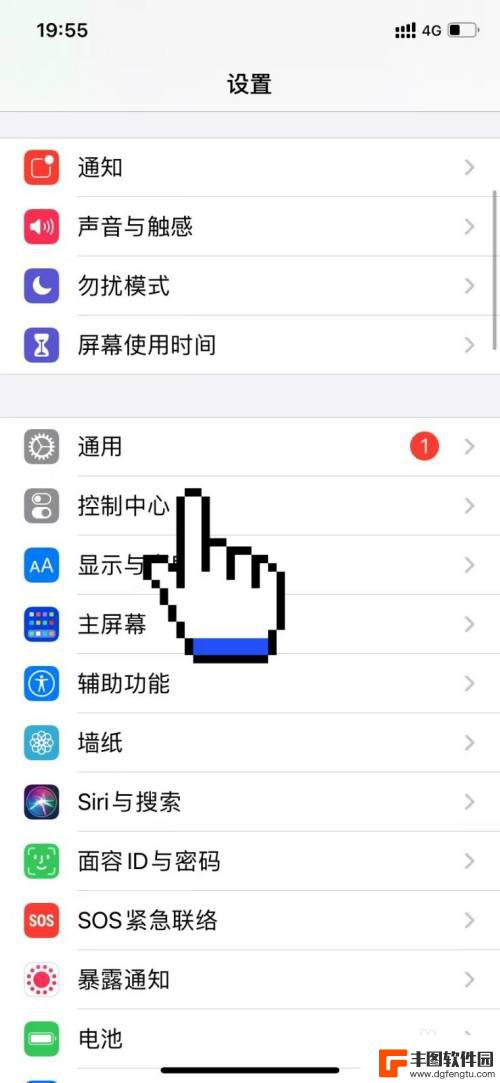
怎么设置苹果手机怎么手写 苹果手机手写输入设置教程
怎么设置苹果手机怎么手写,苹果手机作为一款功能强大的智能手机,其手写输入设置功能备受用户青睐,通过手写输入,用户可以更加便捷地进行文字输入,无论是在社交媒体上发表动态,还是在日...
2023-11-30
-
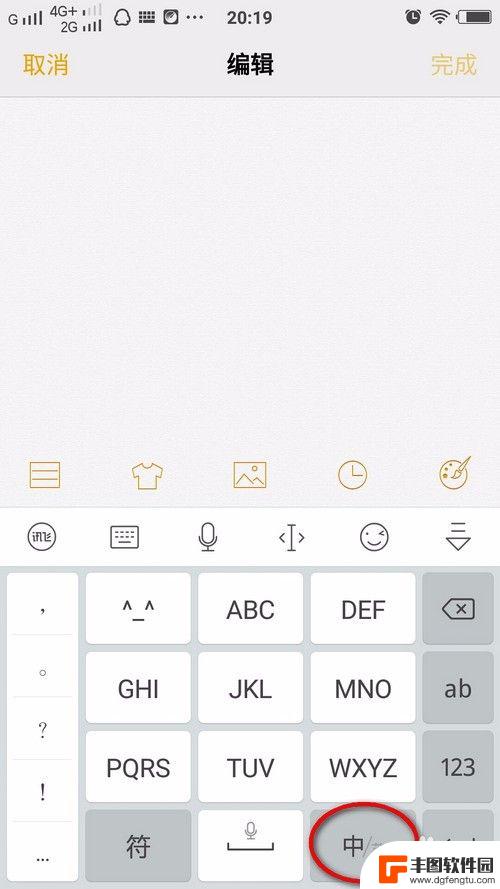
vivo手写设置怎么设置 vivo手机手写识别设置
vivo手机手写识别设置是一项非常实用的功能,通过设置可以让用户更加方便地使用手机进行手写输入,在vivo手机上设置手写识别功能非常简单,只需进入手机设置中的手写设置选项,根据...
2024-04-03
-

手机怎么把图片转换为jpg 手机照片怎么转换为jpg格式
在日常生活中,我们经常会遇到需要将手机拍摄的照片转换为jpg格式的情况,而实际上手机拍摄的照片大多已经保存为jpg格式,因此并不需要进行转换。但如果确实需要将照片转换为jpg格...
2024-09-20
-

vivo手机字体怎样调回正常 vivo手机如何恢复系统默认字体设置
在使用vivo手机时,有时候我们可能会不小心调整了字体设置,导致手机字体显示异常或不符合个人喜好,如果你想要将vivo手机的字体调回正常,或者恢复系统默认的字体设置,其实只需要...
2024-09-19